윈도우10의 기본앱은 UWP으로 되어 있어 태블릿 같은 터치 환경에서도 편하게 사용할 수 있게 구성되어 있는데요.
기본앱을 모두 합해도 용량이 작기 때문에 용량을 아끼려는 이유로 기본앱을 삭제하는 것은 큰 의미가 없지만 ‘모든 앱’ 항목을 정리하고 싶거나 기본앱에 오류가 발생해 삭제 후 재설치를 해야 하는 경우가 있습니다.
기본앱은 ‘앱 및 기능’에서 삭제가 불가능하기 때문에 명령어를 이용한 방법과 프로그램을 이용한 방법이 있습니다.
목차
윈도우10 기본앱 삭제 파워쉘 명령어
작업표시줄의 검색창에 powershell을 입력한 다음 관리자 권한으로 실행한 다음 아래 명령어로 삭제할 수 있습니다.
3D 뷰어 삭제
get-appxpackage microsoft.microsoft3dviewer | remove-appxpackage
Groove 음악 삭제
get-appxpackage *zunemusic* | remove-appxpackage
Microsoft Store 삭제
get-appxpackage *windowsstore* | remove-appxpackage
Microsoft 사진 삭제
get-appxpackage *photos* | remove-appxpackage
OneNote(원노트) 삭제
get-appxpackage *onenote* | remove-appxpackage
Skype(스카이프) & 메시지 삭제
get-appxpackage *messaging* | remove-appxpackage
Xbox 삭제
get-appxpackage *xbox* | remove-appxpackage
계산기 삭제
get-appxpackage *calculator* | remove-appxpackage
그림판 3D 삭제
get-appxpackage *mspaint* | Remove-appxpackage
날씨 삭제
get-appxpackage *bingweather* | remove-appxpackage
메일 및 일정 삭제
get-appxpackage *communicationsapps* | remove-appxpackage
사용자 휴대폰 삭제
get-appxpackage *phone* | remove-appxpackage
알람 및 시계 삭제
get-appxpackage *alarms* | remove-appxpackage
영화 및 TV 삭제
get-appxpackage *zunevideo* | remove-appxpackage
음성 녹음기 삭제
get-appxpackage *soundrecorder* | remove-appxpackage
지도 삭제
get-appxpackage *maps* | remove-appxpackage
카메라 삭제
get-appxpackage *camera* | remove-appxpackage
팁 삭제
get-appxpackage *getstarted* | remove-appxpackage
피플 삭제
get-appxpackage *people* | remove-appxpackage
모든 앱 삭제 (모든 사용자 계정에 적용)
* 윈도우 스토어까지 함께 삭제되므로 주의하세요.
get-appxpackage -allusers | remove-appxpackage
윈도우10 기본앱 재설치하기
마이크로소프트 스토어에 접속한 다음 삭제한 기본 앱을 검색해서 설치하면 됩니다.
윈도우10 스토어 재설치 명령어
get-appxpackage -allusers *store*
만일 모든 앱을 삭제하는 명령어를 사용해서 MS 스토어가 삭제되었다면 파워쉘을 관리자 권한으로 실행한 다음 위 명령어를 입력합니다.
윈도우10에 설치된 적이 있는 스토어 패키지 리스트가 나오는데, 가장 버전이 높은 패키지의 InstallLocation 경로를 복사합니다.
드래그 후 마우스 오른쪽 버튼을 클릭하면 클립보드에 복사되며 메모장 같이 쓰기 편한 곳에 붙여넣습니다.
Add-AppxPackage -register "패키지경로\AppxManifest.xml" -DisableDevelopmentMode
예시 : Add-AppxPackage -register "C:\Program Files\WindowsApps\Microsoft.StorePurchaseApp_11909.1001.7.0_x64__8wekyb3d8bbwe\AppxManifest.xml" -DisableDevelopmentMode
위 양식에 복사한 경로를 패키지경로에 붙여 넣은 다음 완성된 명령어를 파워쉘에 붙여넣고 실행하면 윈도우 스토어가 설치됩니다.
기본앱 삭제 및 복구 프로그램 10AppsManager 활용
링크 : 10AppsManager 다운로드
위처럼 파워쉘에서 명령어를 넣어 활용하는게 부담된다면 프로그램을 이용해 마우스 클릭으로 쉽게 삭제와 복구가 가능합니다.
삭제를 원하는 기본앱을 선택하거나 한번에 삭제하는 기능을 제공하며 Reinstall 기능을 이용해 한번에 기본앱을 복구할 수도 있습니다.
파워쉘과 같이 ‘Remove All’로 앱을 삭제하는 경우 윈도우 스토어도 함께 삭제되므로 되도록이면 기본앱을 개별적으로 삭제하는 것을 추천하며 삭제한 기본 앱은 윈도우 스토어에서 검색해 다시 설치할 수 있습니다.
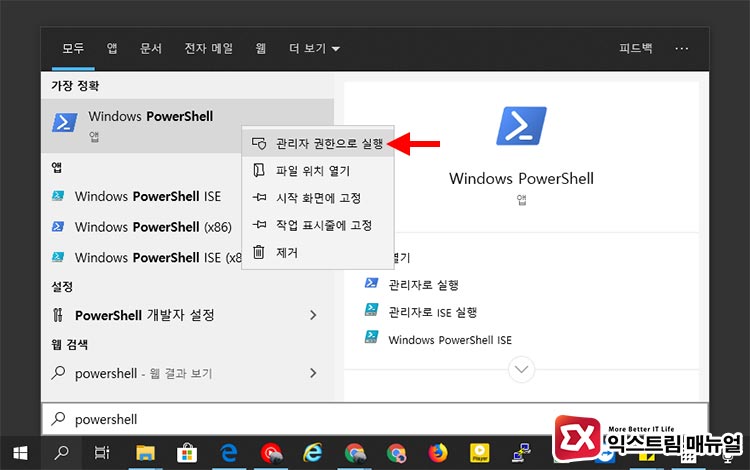
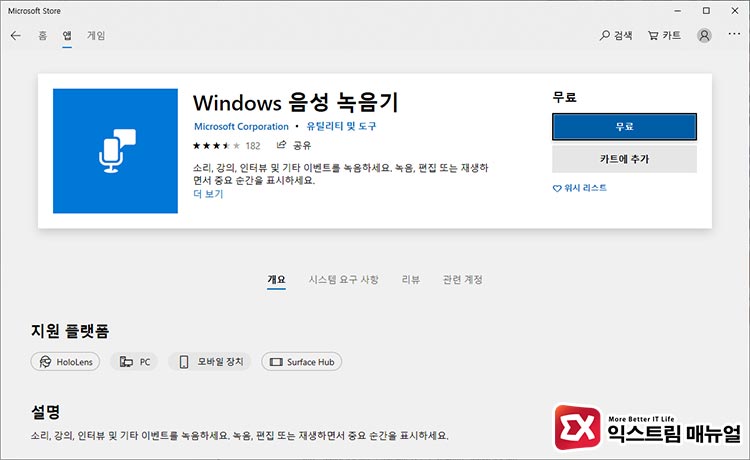
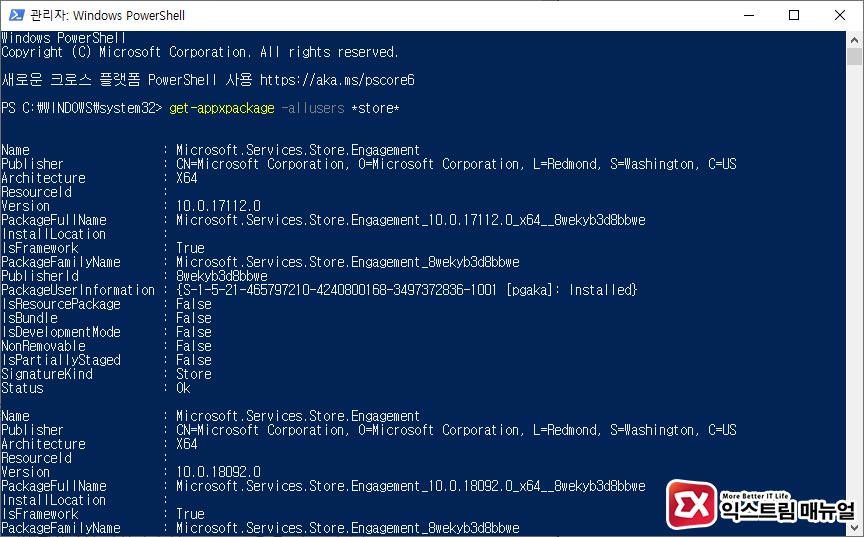
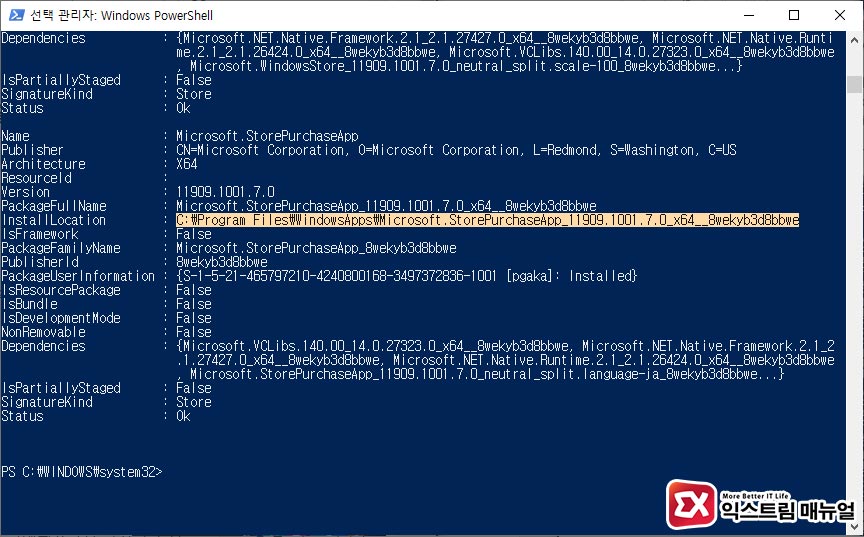
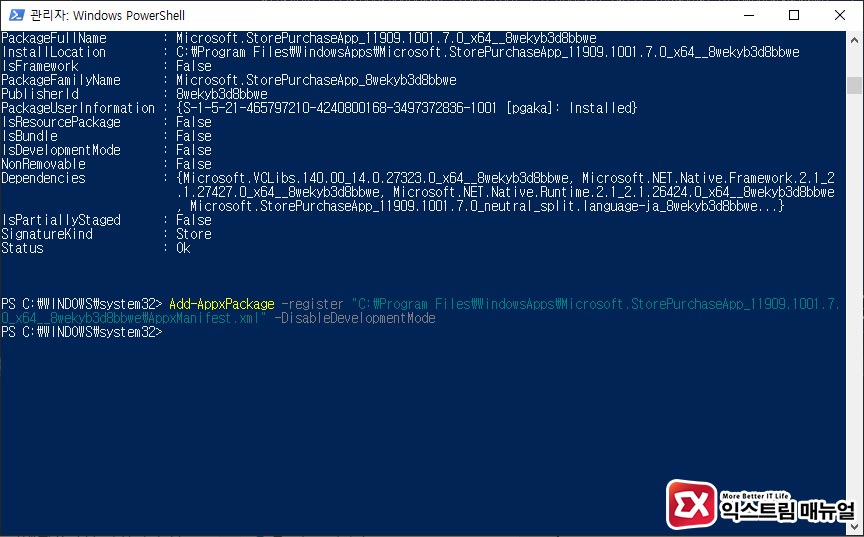
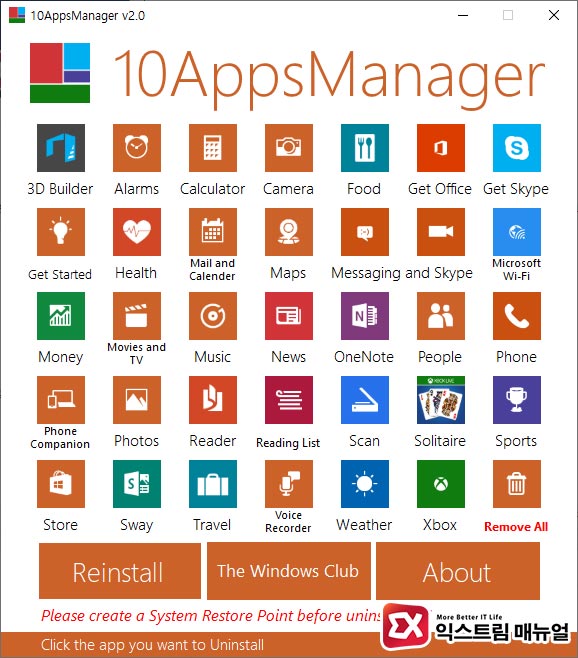




9개 댓글. Leave new
기본앱이 다시 화면에 뜬다는 뜻인가요? 아니면 파일로 들어가서 다시 재설치를 해야한다는 건가요?
제 노트북이 윈도우 10 인데 어느날 보니까 기본앱을 열려고 보니 파일이 존재하지않거나 다시 reinstall 하라고 떠요. 그래서 powershell 열고 했는데 전과 똑같아요. 어떻게하죠??
위 명령어를 관리자 권한으로 실행하면 윈도우 시작 메뉴 – 모든 앱에 다시 활성화 됩니다. 만일 관리자 권한으로 해도 안된다면 윈도우10에 문제가 있을 가능성이 크다고 생각되네요.
윈도우10 유용한 정보가많네요!
정말 감사합니다!
감사합니다 :)
위에 명령어 대로 해서 지웠던 기본앱이 다시 설치는 되는데 영문앱으로 설치가 되네요.
한글 앱으로 설치되게 할 수는 없나요?
모든 앱들이 영문으로 설치되나요?
저는 겪어보지 못한 문제라 마소에 나와있는 안내를 참고해 주세요.
http://windows.microsoft.com/ko-kr/windows-8/use-different-language-app
와 갑자기 앱이랑 엣지 브라우저가 싹 다 사라져버려서 어떻게해야 했는 데 이 글보고 다시 복구 되었습니다 ㅠㅠㅠㅠㅠㅠㅠ 감사합니다!!!!!
복구하셨다니 다행입니다. 댓글 감사합니다. :)
마소 상담원이 해결하지 못한게 해결되었습니다.
저는 트윅과 충돌인줄 알았는데 언인스톨 후 잠잠하다 다시 발동 되더군요
앱 싹 사라지는 현상이